Videos auf dem iPhone bearbeiten - Ultimative Schritt-für-Schritt-Anleitung
Mieten Sie Filmausrüstung von lokalen Filmemachern.

Mieten Sie Filmausrüstung von lokalen Filmemachern.
Sie möchten lernen, wie Sie Ihre Videos bequem von Ihrem iPhone aus bearbeiten können?
Dann sind Sie hier genau richtig!
Lesen Sie unsere Schritt-für-Schritt-Anleitung, um zu erfahren, wie Sie Ihre Videos direkt mit dem Telefon in Ihrer Tasche bearbeiten und anpassen können.

Wie man ein Video auf dem iPhone bearbeitet
Hier ist eine einfache Schritt-für-Schritt-Anleitung, wie Sie Videos auf Ihrem iPhone bearbeiten können:
- Öffnen Sie die Fotos-App und tippen Sie auf das Video, das Sie bearbeiten möchten.
- Tippen Sie auf "Bearbeiten" in der oberen rechten Ecke.
- Von hier aus haben Sie einige Optionen, um Ihr Video zu bearbeiten. Sie können das Video zuschneiden, drehen oder zuschneiden, einen Filter hinzufügen oder die Ästhetik des Videos anpassen, indem Sie auf das Symbol eines großen Kreises mit kleinen Kreisen drum herum tippen.
- Wenn Sie mit dem Aussehen Ihres neuen Videos zufrieden sind, tippen Sie in der unteren Ecke auf "Fertig", um Ihre Änderungen zu speichern. Sie können das Video mit demselben oder einem neuen Video überschreiben.
So schneiden Sie ein Video auf einem iPhone zu
- Öffnen Sie die Fotos-App auf Ihrem iPhone und tippen Sie auf das Video, das Sie bearbeiten möchten.
- Tippen Sie auf "Bearbeiten" in der oberen rechten Ecke.
- Bewegen Sie die Schieberegler an beiden Enden der Videozeitleiste, um die Start- und Stoppzeiten zu ändern. Sie können auf die Wiedergabetaste drücken, um eine Vorschau des geschnittenen Videos anzuzeigen.
- Tippen Sie auf "Fertig". Sie können das Video über dem alten Video speichern oder als neuen Clip speichern.
So fügen Sie einen Filter hinzu und drehen Ihre Videos auf dem iPhone
Sobald Sie Ihr Video aufgenommen haben, öffnen Sie die Fotos-App und tippen Sie oben rechts auf "Bearbeiten". In der Fotos-App können Sie das Video drehen, einen Filter hinzufügen und das Aussehen des Videos anpassen.
Wenn Ihnen das neue Aussehen Ihres Videos nicht gefällt, tippen Sie auf "Abbrechen", um die Änderungen rückgängig zu machen.
Drehen: Tippen Sie auf das Symbol in der unteren rechten Ecke, das wie eine Zuschneidefunktion aussieht. Hier können Sie Ihr Video drehen und zuschneiden.
So fügen Sie einen Filter hinzu: Tippen Sie auf das Symbol mit den drei sich kreuzenden Kreisen in der unteren Leiste. Hier können Sie einen Filter aus dem Katalog von Apple auswählen.
Sie können mit der Ästhetik Ihres Videos spielen, indem Sie auf das nächste Symbol tippen, wo Sie Funktionen wie Belichtung, Kontrast und Sättigung finden.
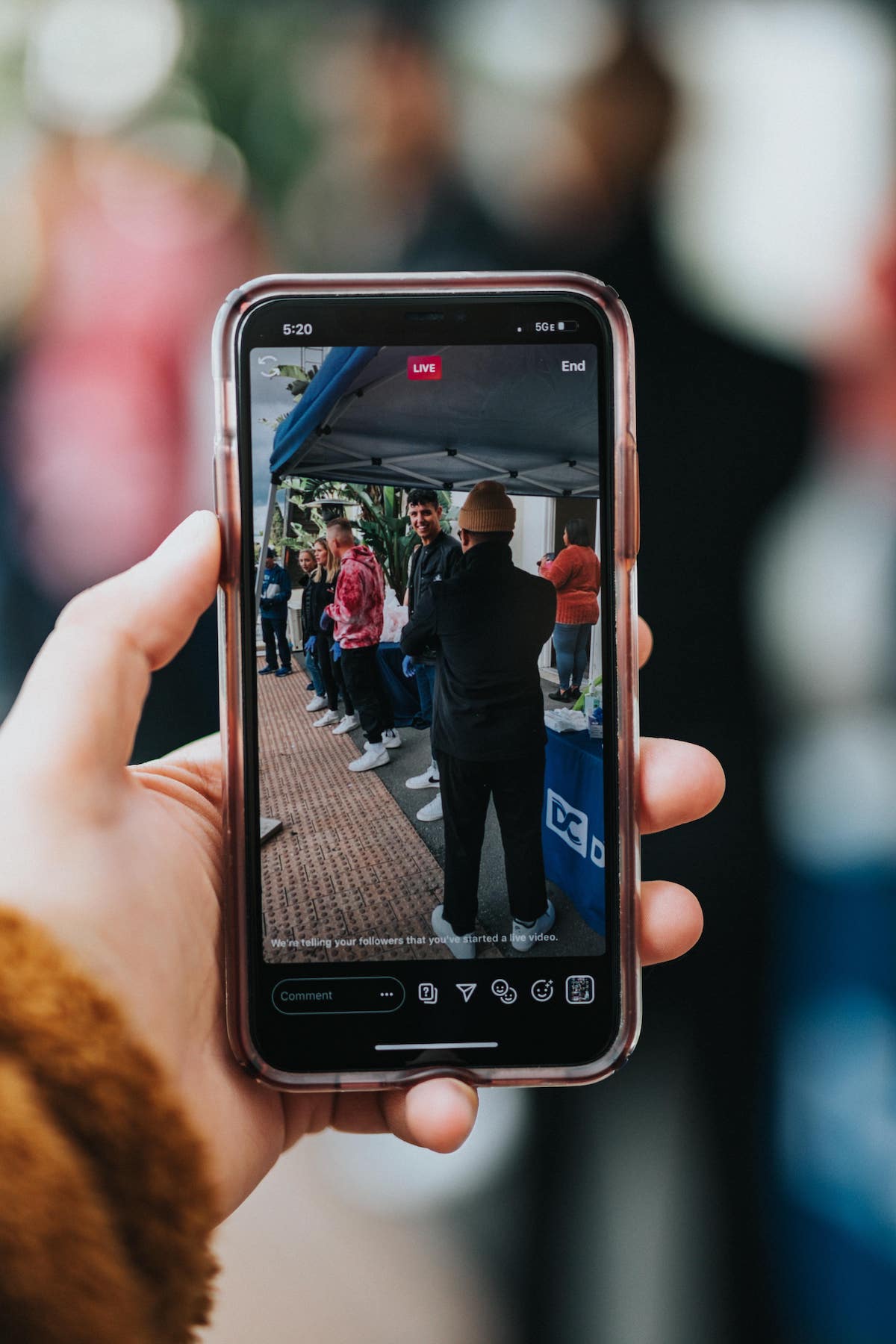
Zeitlupe für ein Video auf dem iPhone
Sie können ein Zeitlupenvideo auf Ihrem iPhone aufnehmen, indem Sie die Kamera-App aufrufen und in der unteren Leiste scrollen, bis Sie die Option "Zeitlupe" erreicht haben.
Nachdem Sie Ihr Video mit dieser Funktion aufgenommen haben, können Sie bearbeiten, welcher Teil Ihres Videos in Zeitlupe abgespielt wird. Das bedeutet, dass einige Abschnitte in normaler Geschwindigkeit abgespielt werden können, während Sie andere, die Sie nicht verpassen möchten, verlangsamen können.
- Wenn Sie sich auf dem zu bearbeitenden Zeitlupenvideo befinden, tippen Sie auf "Bearbeiten".
- Verwenden Sie die vertikalen weißen Linien auf der Zeitachse des Videos, um den Beginn und das Ende der Zeitlupe einzustellen.
Anpassen von Belichtung und Kontrast des Videos
Sie können auch verschiedene ästhetische Parameter mit Ihrem iPhone bearbeiten. Hier können Sie Belichtung, Kontrast, Lichter, Schatten, Helligkeit, Schwarzpunkt und vieles mehr einstellen.
So geht's:
- Wählen Sie das Video aus, das Sie bearbeiten möchten. Tippen Sie auf "Bearbeiten" in der oberen rechten Ecke.
- Tippen Sie auf das Anpassungssymbol. Es ist ein großer Kreis, der von einigen kleineren Kreisen umgeben ist.
- Blättern Sie durch die verschiedenen Funktionen und bewegen Sie den Schieberegler, um jede Funktion nach Ihren Wünschen einzustellen.
- Wenn Sie mit Ihrem Video zufrieden sind, drücken Sie auf "Fertig".
Die 5 besten Drittanbieter-Apps für die Videobearbeitung auf dem iPhone
Wenn Sie mit den Möglichkeiten Ihres iPhones nicht zufrieden sind, können Sie viele Drittanbieter-Apps herunterladen, um Ihre Videos weiter zu bearbeiten.
Hier sind unsere 5 besten Empfehlungen:
1. Premiere Rush
Hauptmerkmale:
- Ermöglicht es Ihnen, Videos in der App aufzunehmen und sofort mit der Bearbeitung zu beginnen.
- Klassische Bearbeitungsfunktionen von Adobe für Videos.
- Anpassen von animierten Titeln.
- Tausende von lizenzfreien Sounds zur Auswahl.
- Mehrspurige Zeitleiste.
- Einfaches Teilen, egal auf welcher Plattform.
2. LumaFusion
Hauptmerkmale:
- Sie erhalten sechs Spuren für Audio und Video.
- Außerdem erhalten Sie sechs weitere Spuren für andere Audiospuren, einschließlich Musik, Voiceover oder Soundeffekte.
- Markierungen
- Möglichkeit, Clips zu verknüpfen oder zu trennen.
- Eine breite Palette von Bildraten.
- Benutzerdefinierte Seitenverhältnisse.
- Kopieren und Einfügen verschiedener Attribute.
- Überlagerung von Effekten.
- Audiofilter und Entzerrung.
- Keyframes für Audiopegel und Panning.
3. iMovie
Wichtigste Funktionen:
- 14 Trailer-Vorlagen zum Erstellen eigener Trailer im Hollywood-Stil.
- Anschlussmöglichkeit für Trackpads, Tastaturen oder eine Maus.
- Hinzufügen von Soundeffekten oder Soundtracks aus einer großen Bibliothek.
- Leicht übertragbar und gemeinsam nutzbar zwischen Apple Produkten.
4. Filmemacher Pro
Hauptmerkmale:
- Erstellen Sie unbegrenzte Projekte.
- Optionen zum Ein- und Ausblenden der Komposition.
- Ändern von Hintergrundfarben, Seitenverhältnissen und Export-Bildraten.
- 4k-Video-Unterstützung
5. Quik
Hauptmerkmale:
- Sie können alle Ihre Videos an einem Ort aufbewahren.
- Sie können Ihre Videos von überall aus teilen.
- Videos automatisch hervorheben.
- Leistungsstarke Bearbeitungswerkzeuge: Geschwindigkeit, Frame Grab, Filter, etc.
- Einfaches Teilen in sozialen Netzwerken.
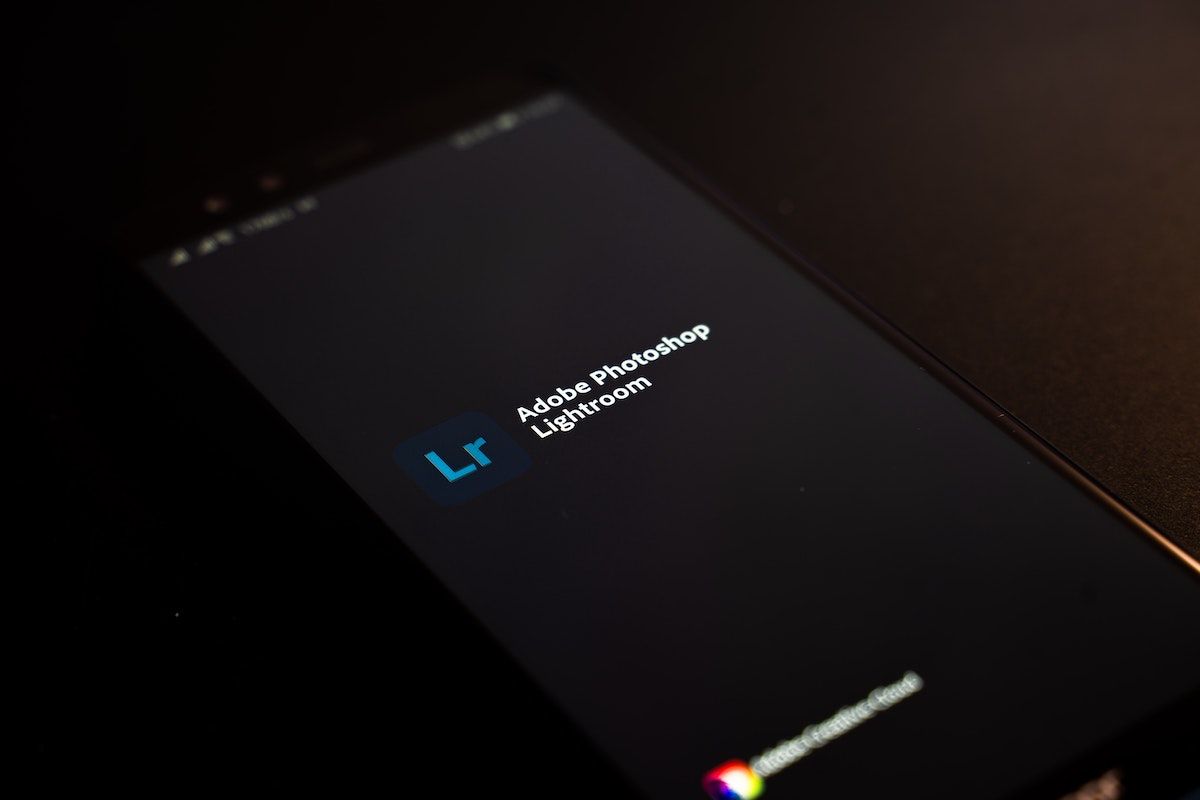
Lernen Sie, wie man mit dem iPhone Filme macht
Jetzt, wo Sie wissen, wie Sie Videos auf Ihrem iPhone bearbeiten können, ist es an der Zeit, hinter die Kamera zu steigen!
Auf unserer Seite über das Filmen mit dem iPhone finden Sie die Grundlagen, und auf unserer Seite über das Filmemachen erfahren Sie mehr.
Wie schneidet man Videos auf dem iPhone?
Bearbeiten Sie Videos auf Ihrem iPhone, indem Sie die Fotos-App öffnen und auf das Video tippen, das Sie bearbeiten möchten. Tippe auf "Bearbeiten" in der rechten Ecke, um loszulegen.
Wie bearbeite ich Videos auf dem iPhone für YouTube?
Sie können Videos für Youtube auf Ihrem iPhone bearbeiten. Mit der Fotos-App können Sie Ihr Video zuschneiden, drehen, zuschneiden, die Ästhetik anpassen und einen Filter hinzufügen.
Welches ist die beste App für die Bearbeitung von Videos auf dem iPhone?
Lumafusion ist eine der besten Apps für die Videobearbeitung auf Ihrem Telefon. Sie kostet 30 Dollar und ist im Vergleich zu einigen Bearbeitungsprogrammen, die Sie für Ihren Computer kaufen können, ein echtes Schnäppchen.
Verfügt das iPhone über einen Video-Editor?
Sie können Videos auf Ihrem iPhone über die Fotos-App bearbeiten. Wenn Sie mehr Optionen benötigen, können Sie aus einer Vielzahl von Drittanbieterprogrammen wählen, z. B. Premiere Rish, LumaFusion, iMovie, Quik und Filmmaker Pro.























